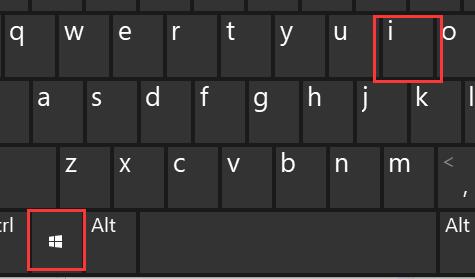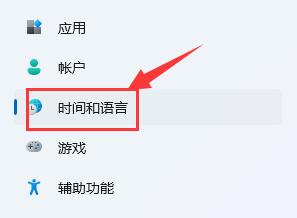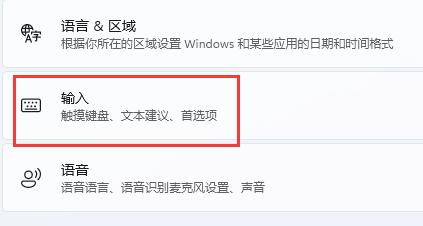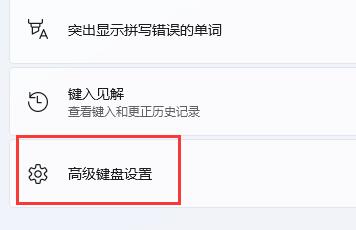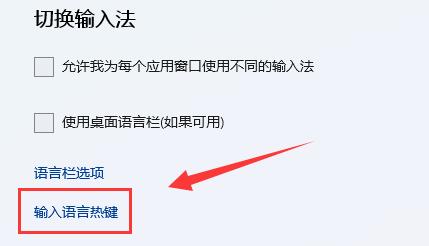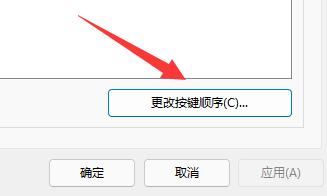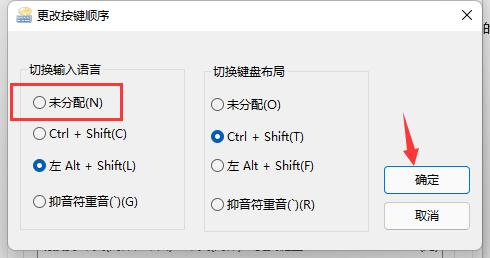Win11玩游戏一按shift就打字怎么解决?我们在电脑上玩游戏时,很多情况都是需要借助电脑上的键盘按键来完成某些操作的,因此如果在玩游戏时按键盘出现打字的情况,将会影响游戏的使用,近期就有用户遇到了按下shift就打字的问题,对此下面小编带来了解决方法,我们一起来看看吧。
解决方法如下:
第一步,按下键盘“Win”+“i”打开设置。
第二步,点击左边栏的“时间和语言”。
第三步,进入右边的“输入”设置。
第四步,打开其中的“高级键盘设置”。
第五步,点击切换输入法下的“输入语言热键”按钮。
第六步,在弹出窗口中点击“更改按键顺序”。
第七步,将切换输入语言更改为“未分配”并确定保存即可。
使用这种方法修改切换输入法快捷键后,你就无法使用平时使用的方法来切换输入法了,因此在学习工作时也可能会比较麻烦。

 时间 2023-01-03 10:15:14
时间 2023-01-03 10:15:14 作者 admin
作者 admin 来源
来源